タイトルの設定方法と動き
先ほど、『タイトルが他の設定できる項目と違う』という説明をしましたが、その前にプリザンターでの「タイトル」は、どんなところに使われているかを整理したいと思います。
まず、編集画面はもちろんのこと、一覧上でタイトルを表示するようにしておけば、一覧に表示されます。これ以外に、検索したときの結果として見出しとして表示されるのもタイトルになります。(タイトルを設定していないと「タイトルなし」として表示されます)
その他に、テーブルをリンクさせた時にリンク先のマスタとして参照されます。(以前説明した従業員一覧の従業員名はタイトルに設定されており、従業員名を選択する設定になっている)
ちなみにタイトルは一意なものでなくても良い設定になっている場合(タイトルが重複禁止に設定されていない場合)、同じ名前のタイトルが設定可能になります。
単に1つのテーブルだけで使用する場合は、他の項目からレコードの違いなども分かるため、同じタイトルになっていても問題がない場合がありますが、本来同じタイトルにしてしまうと問題があります。そこで、同じタイトルにはするのですが、他の情報と組み合わせて(一覧上の)タイトルとしては別の名前にすることができます。
ここがプリザンターの便利なところです。
具体的に説明をすると、問合せ管理などで同じ質問があった場合に、同じタイトルを入力する場合もあるかと思います。ただし、問合せ者や問合せ日時は違っているでしょう。
そこで、タイトルとしては、問合せ日時+タイトルというようにすることで、一意なタイトルとすることができます。ただし、編集画面上では「タイトル」と「問合せ日時」が別フィールドなので、あくまでも一覧上に表示された場合の区別になります。
この設定は、「テーブルの管理」→「エディタ」で、[タイトル](タイトルを違う名前にしている場合は、その名前)の「詳細設定」で、「現在の設定」に結合する項目を登録します。順番の指定も可能です。(画面は下記参照)
また、リンクしていた場合にドロップダウンリストで項目を選択することになりますが、ここで同様の設定をしていると結合されたタイトルが表示されるため、万一同じタイトルを設定していた場合でも組み合わせたタイトルが表示されるため、区別がつくようになります。
それと、各項目を結合するときに、単に結合すると区切りが分からなくなってしまうため、「区切り文字」のところで文字を指定します。(既定では”)”になっていますが、変更も可能です)
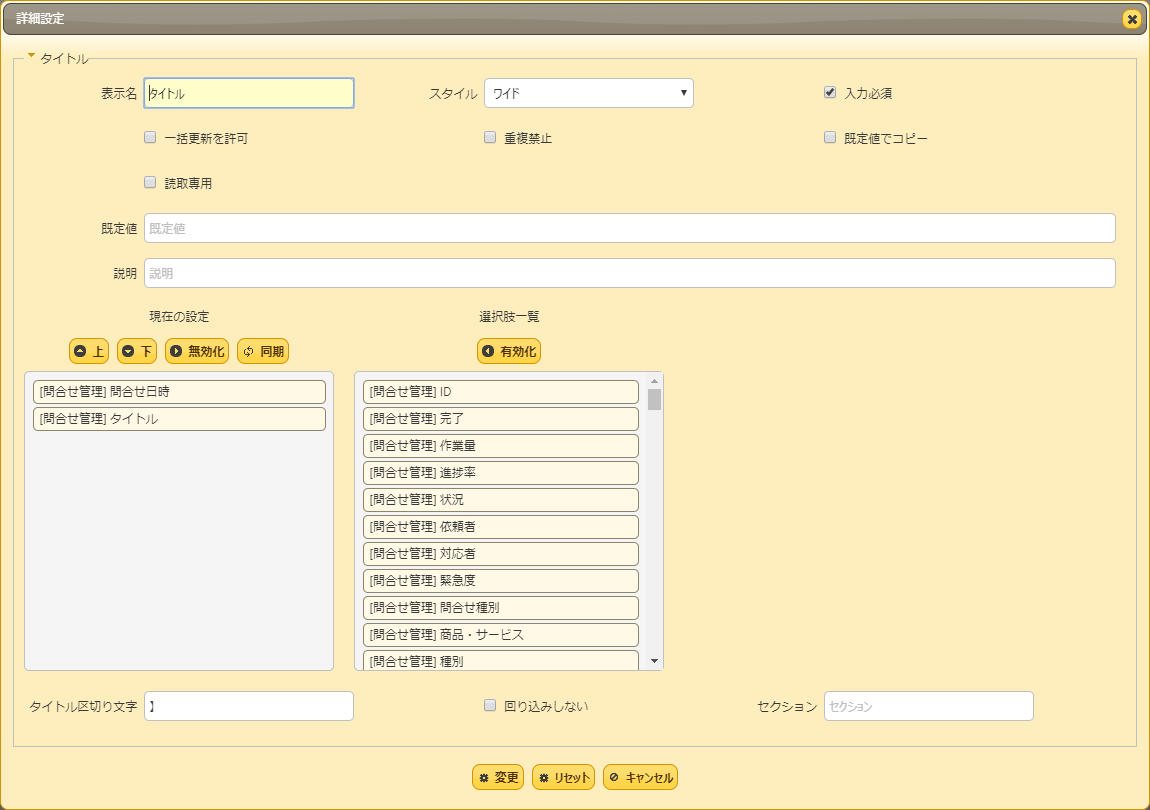


 MAIL
MAIL


プリザンターの「タイトル」欄
こんにちは、CCS田中です。
すでにいろいろとプリザンターを利用してきた人ならご存知の方もいらっしゃるかもしれませんが、プリザンターで設定できる各項目種別(分類や説明、日付、数値など)で、「タイトル」だけは特別な設定が可能です。
他と異なる設定ができることは、設定画面を見ていて理解している人もいるかもしれませんが、どのように使えるのかや、どうやって設定すればよいか、までを知らない人は、今回の内容で理解いただければと思います。この設定をすることで、プリザンターの活用の幅が広がると思います。